Зміст

При виникненні нерозв'язних проблем з роботою Стим-аккаунта або ігор, куплених через цей сервіс, багато користувачів вважають за краще не витрачати час на пошук інформації в Інтернеті, а відразу звернутися в службу технічної підтримки. В першу чергу це пов'язано з крадіжкою акаунтів, предметів та інших ситуацій, в яких негайно слід зробити ряд дій. У цій статті ми розповімо про доступний спосіб звернення на підтримку Steam.
Звернення в технічну підтримку Steam
Раніше написати лист фахівцям цього сервісу було набагато простіше, ніж зараз. За останні роки сервіс істотно переробив свій розділ допомоги, і тепер замість доступних кнопок пропонується спершу прочитати ряд інформації, яка може допомогти в усуненні проблеми. Однак періодично цього буває недостатньо, і користувачі вирішують особисто звернутися в підтримку, відправивши їм лист. Розглянемо доступні способи звернення.
Спосіб 1: Вхід в аккаунт можливий
Коли у вас є можливість зайти в свій профіль, це істотно покращує ситуацію і полегшує подальший спосіб зв'язку з представниками Steam.
Клієнт Steam
Використовуючи запущену на ПК програму, ви без праці отримуєте доступ до всіх розділів допомоги сервісу, де в тому числі можете почати листування зі службою підтримки.
- Відкрийте будь-яке вікно внутрішнього браузера і в рядку меню натисніть на & 171; Довідка & 187; > &171; служба підтримки Steam&187; .
- Виберіть гру або розділ, який вас цікавить.
- Не у всіх підрозділах, пов'язаних з вирішенням однієї проблеми, є кнопка створення свого звернення. Тому вам знадобиться попереходити всередині обраної рубрики з різних тем, щоб відшукати пропозицію & 171; Зв'яжіться з підтримкою Steam&187; .
- Як всім відомо, не завжди супорт відповідає швидко, і оформлення питання не за всіма правилами тільки погіршує ситуацію. Постарайтеся максимально докладно описати проблему, що склалася, якщо це можливо, продемонструйте її скріншотом. На сторінці складання звернення є інструкції з оформлення заявки.
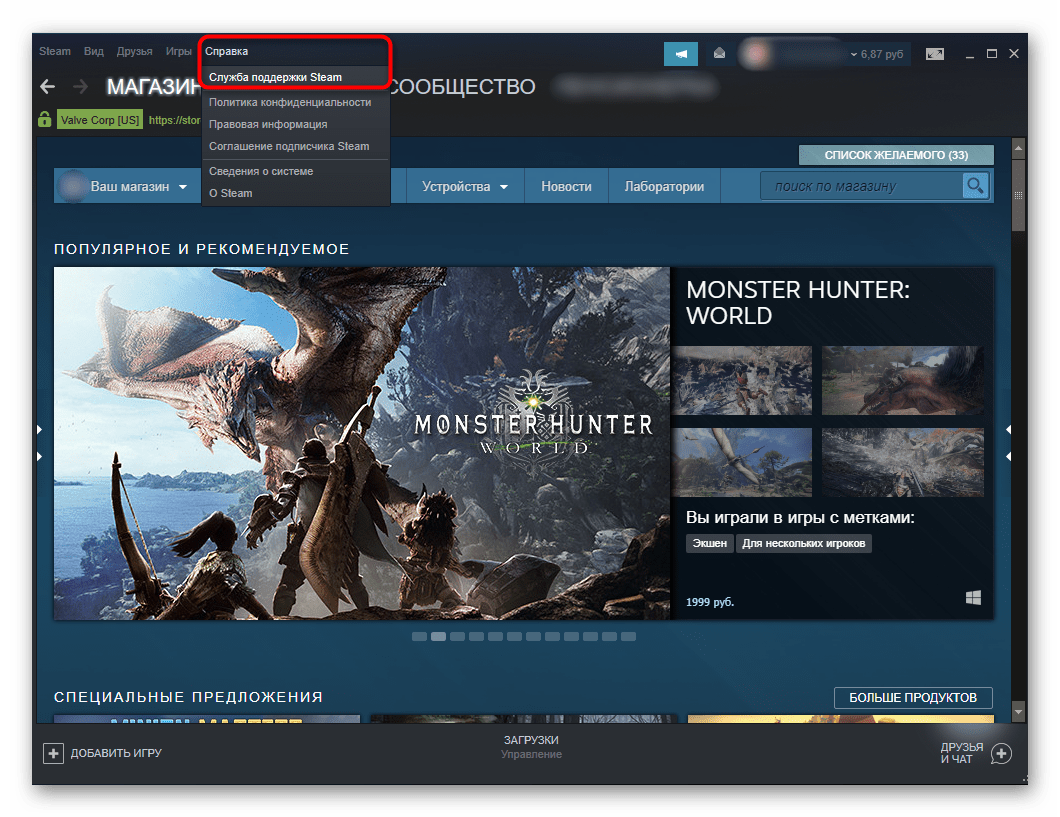
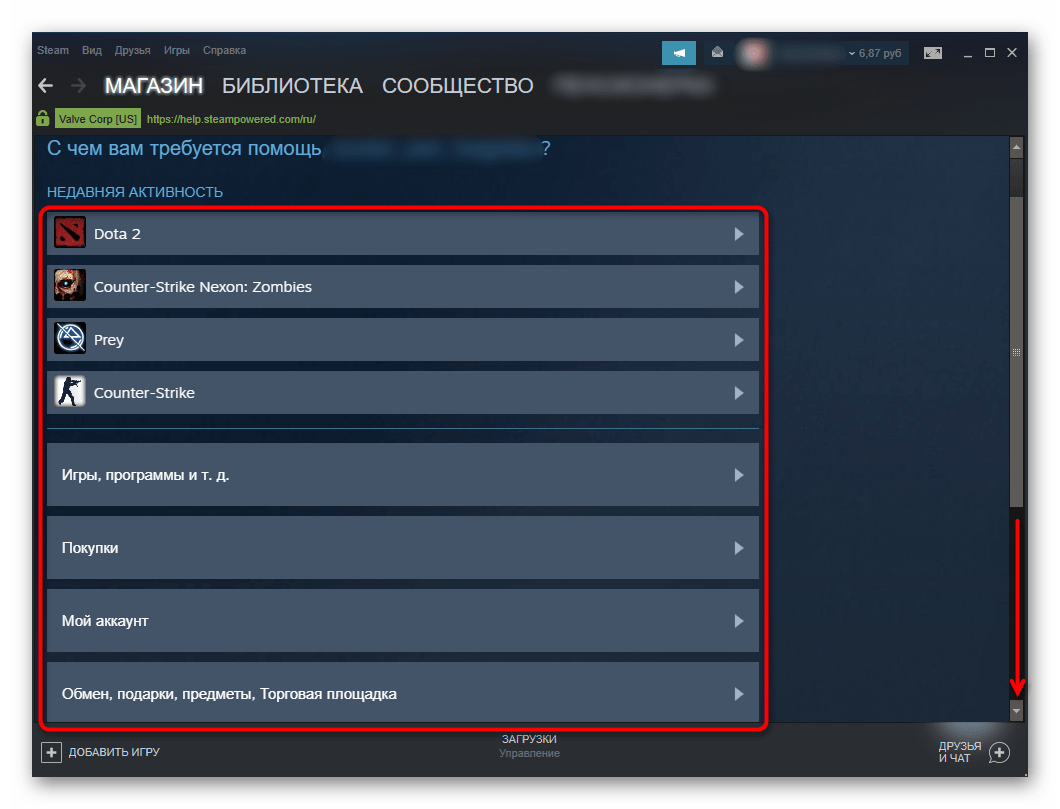
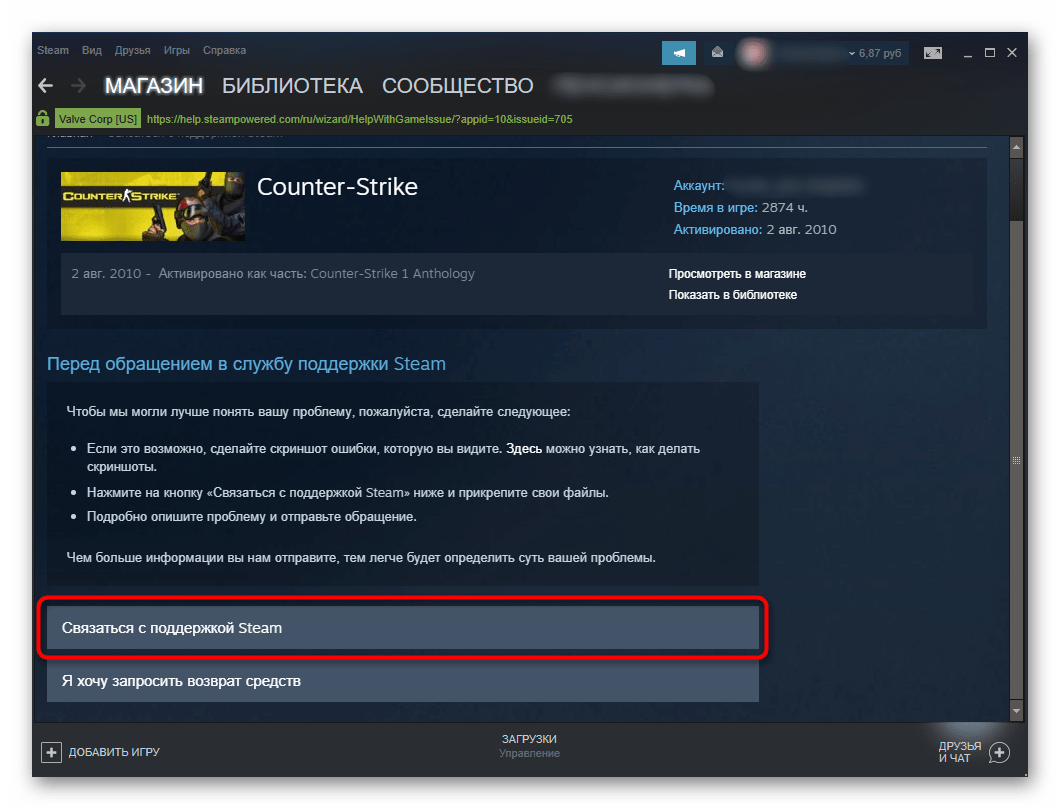
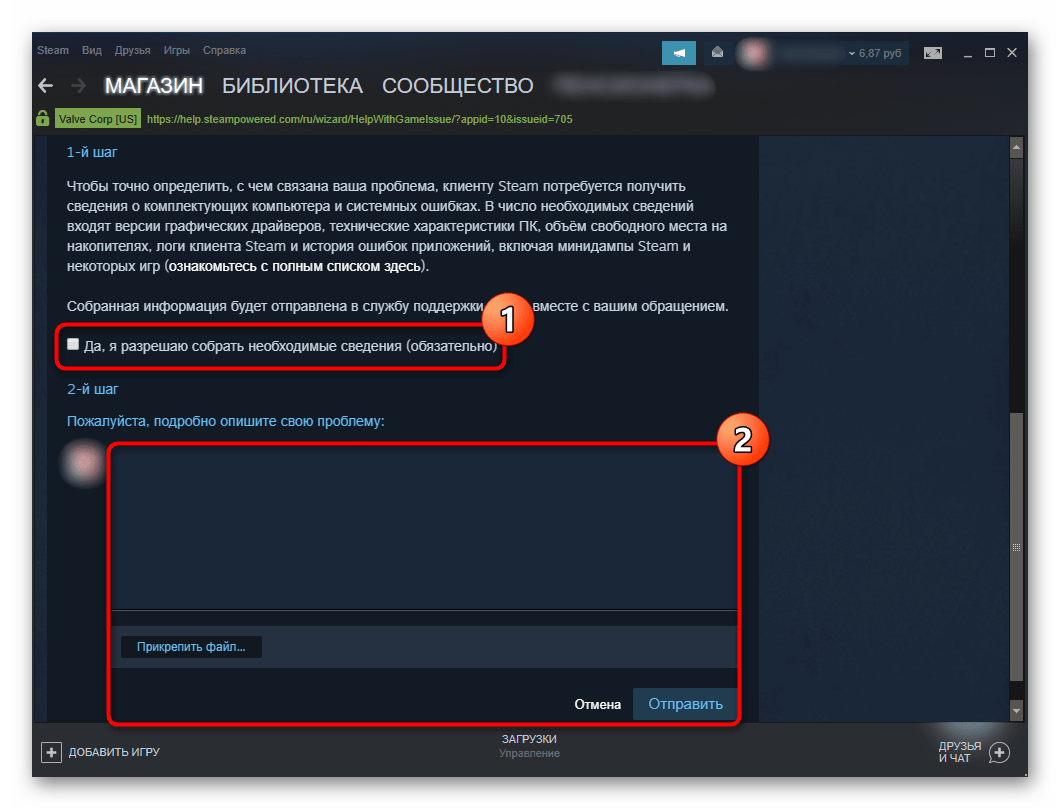
Текст питання можна не перекладати на англійську мову, так як в компанії є і представники російськомовної підтримки. Однак за заявами деяких користувачів російськомовний відділ обробляє запити повільніше.
Браузер
При необхідності звернення через веб-оглядач (наприклад, в ситуаціях, коли не вдається запустити клієнт) всі дії будуть рівно такими ж, за невеликим винятком. Для переходу в підтримку знадобиться зайти на будь-яку сторінку Стіма і у верхній частині сторінки клікнути на &171; підтримка & 187; .
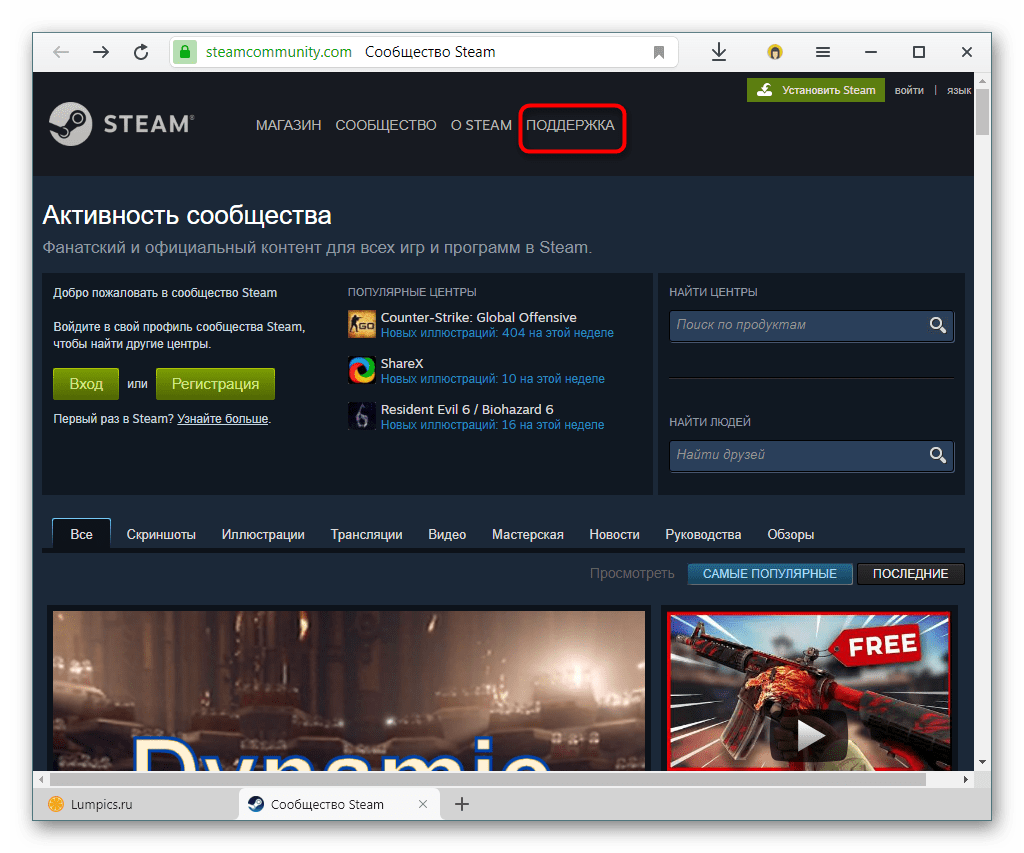
Відкриється сторінка, подібна до тієї, яку можна запустити через клієнт Steam. Подальші дії нічим не відрізняються від описаних вище.
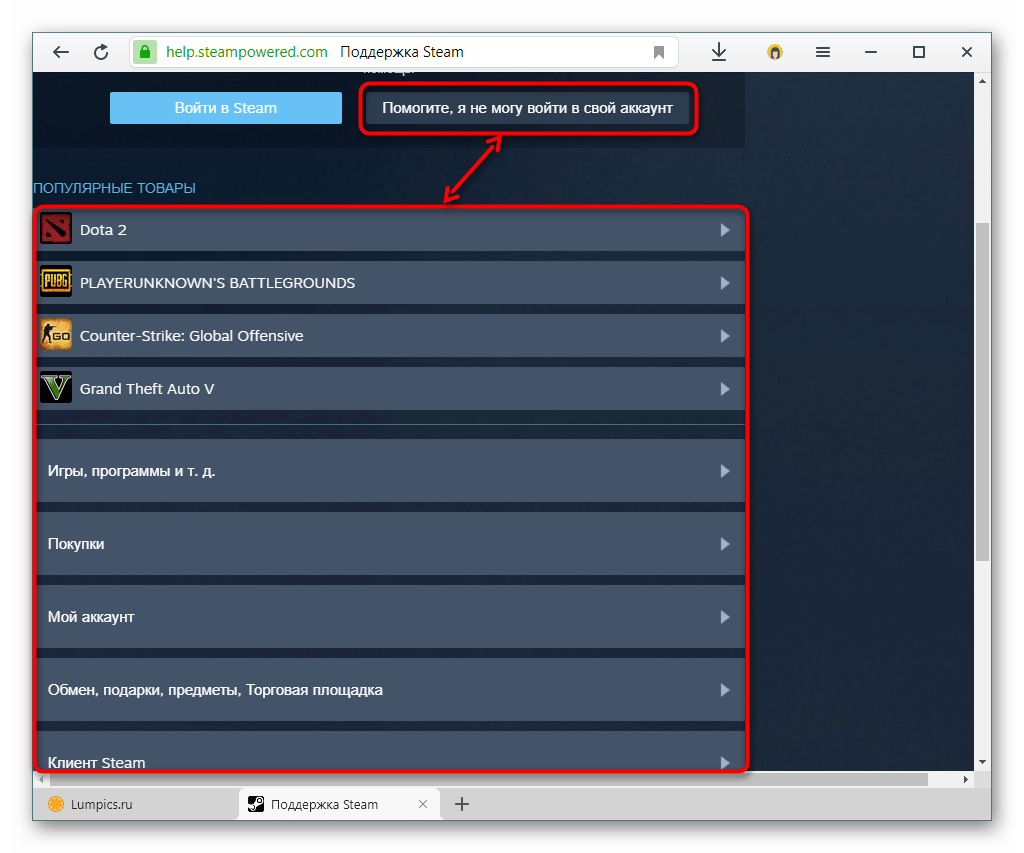
Спосіб 2: Вхід в акаунт Неможливий
Через злому, забутого пароля, неполадки з мобільним аутентифікатором і інших труднощів користувачеві навіть не вдається зайти в свій аккаунт. У такій ситуації коло вирішення проблем для нього сильно звужується, що, втім, і очевидно: навряд чи якісь інші проблеми будуть цікавити гравця, який навіть не може увійти в свій профіль. Якщо через веб-браузер вікно &171;підтримки&187; весь час буде перекидати вас на форму авторизації, через це ж вікно, відкрите за допомогою клієнта, список доступних рішень проблем заздалегідь зменшений.
- Запустіть клієнт і у вікні авторизації клікніть на кнопку &171; Не можу увійти в обліковий запис&8230;&187; .
- Вкажіть одну з причин, яка робить вхід недоступним.
- Деякі причини в принципі не мають на увазі можливість звернення в супорт, інші ж можуть лише надати спеціальну форму для заповнення, яка змогла б підтвердити ваше володіння відновлюваним аккаунтом, якщо пропоновані варіанти повернення доступу до нього вам не підходять.
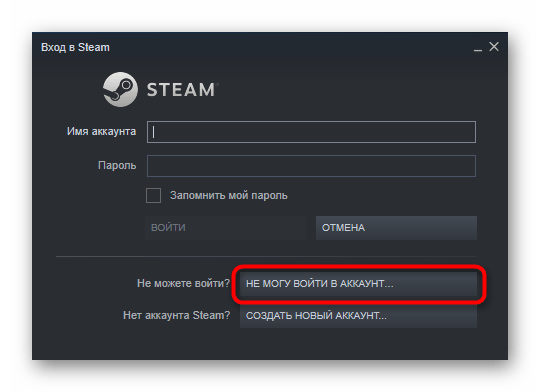
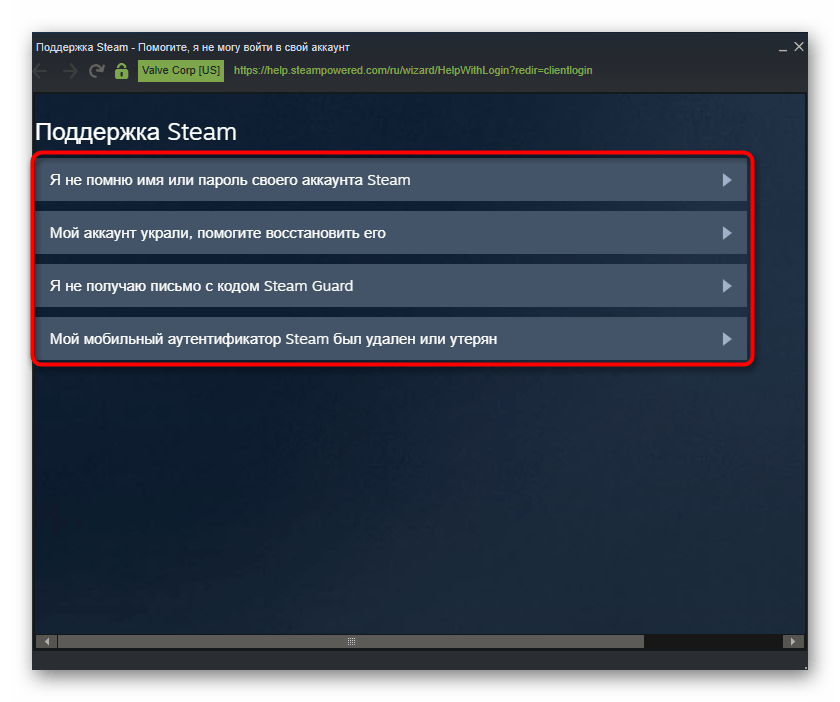
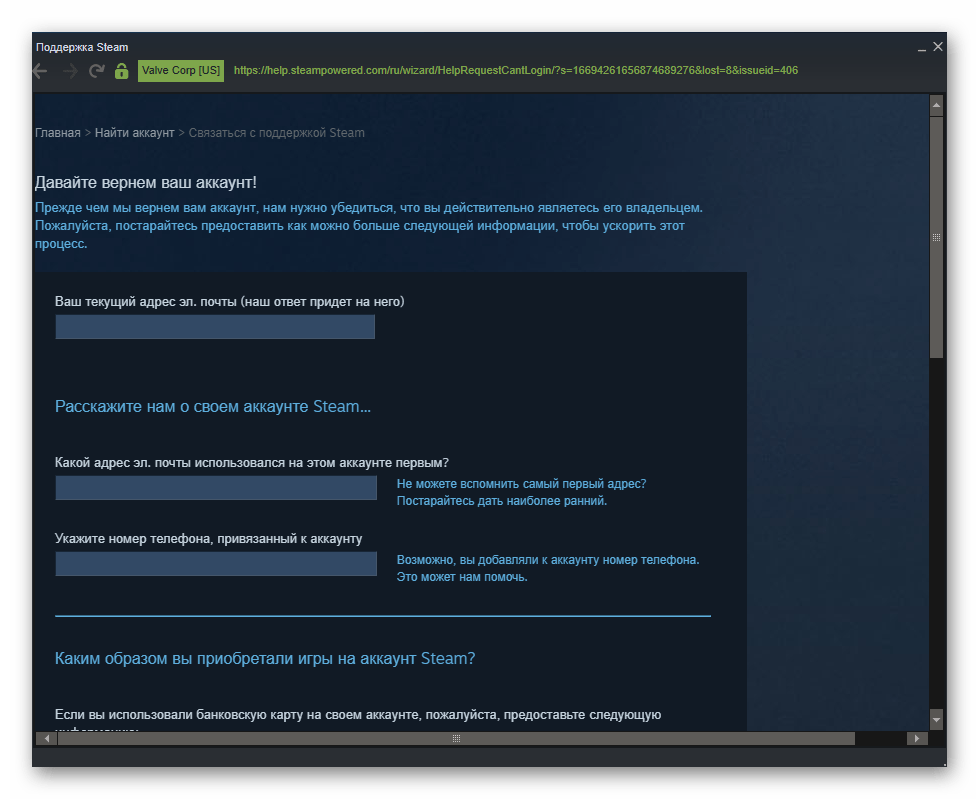
Додаткова інформація
Користувачі, які раніше робили звернення в техпідтримку, можливо, пам'ятають, що в сервісі можна було створити спеціальний аккаунт підтримки, через який вівся діалог з представником допомоги Steam. Тепер ця функція недоступна, а можливості зв'язку з супортом істотно урізалися. Проте ви як і раніше можете зв'язуватися з допомогою з різних питань, а відповідь прийде на сторінку вашого запиту і буде продубльований на контактну електронну пошту.
Тепер Ви знаєте, як звернутися в службу техпідтримки Steam для вирішення проблем, пов'язаних з іграми, оплатою або аккаунтом в цій ігровій системі.




